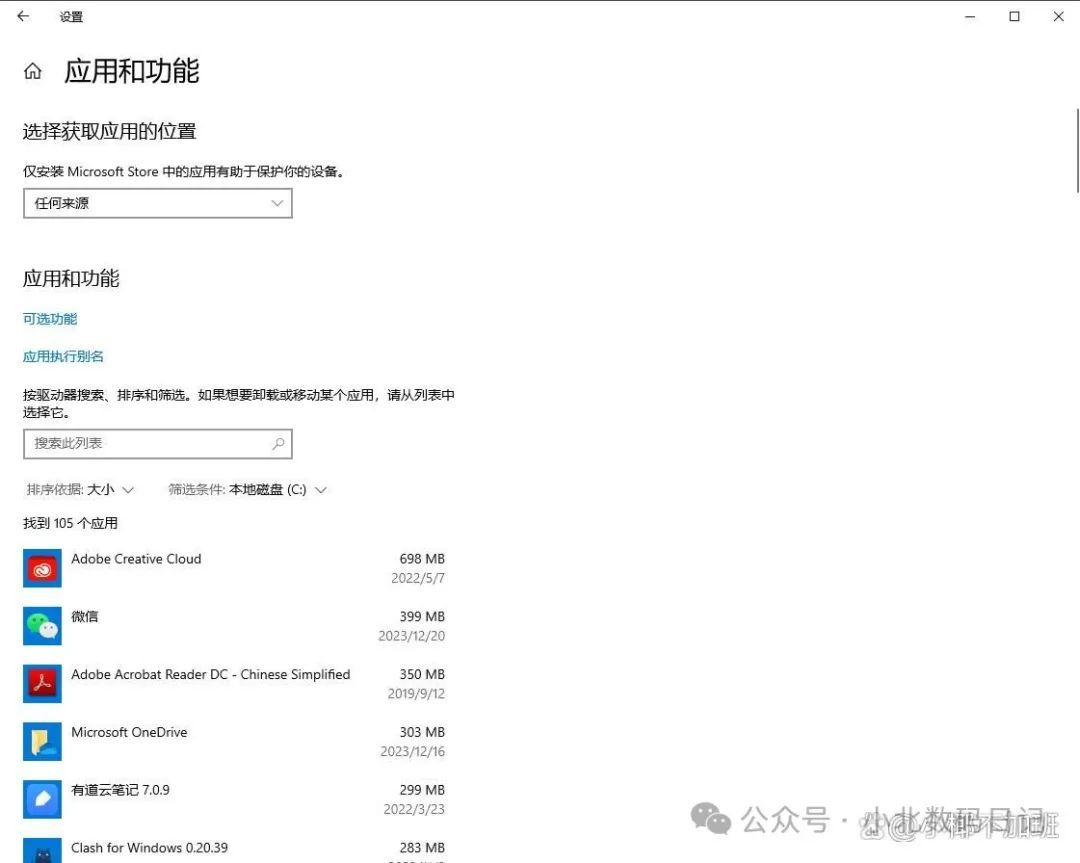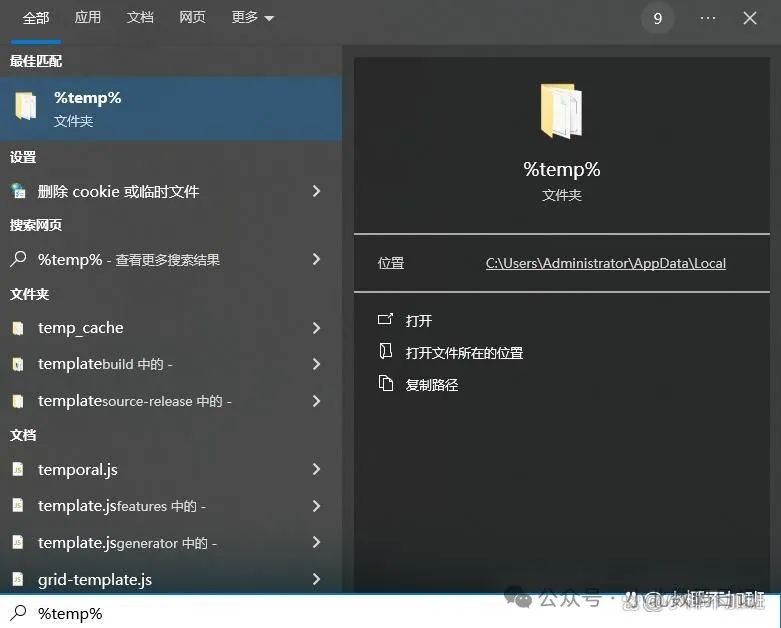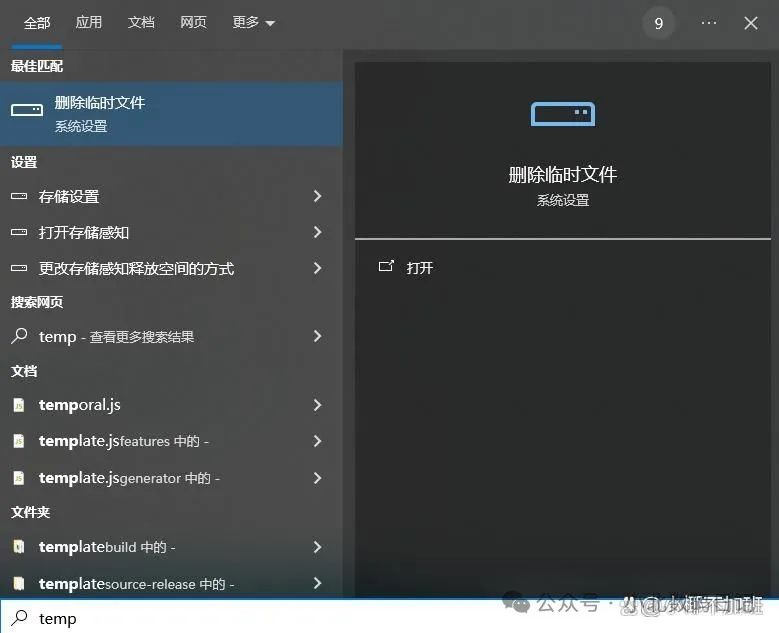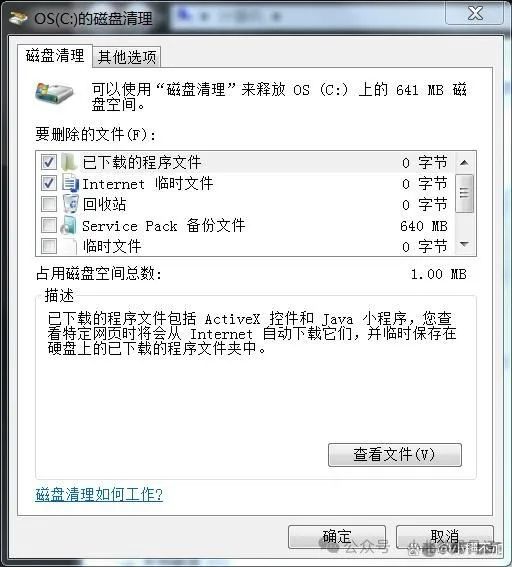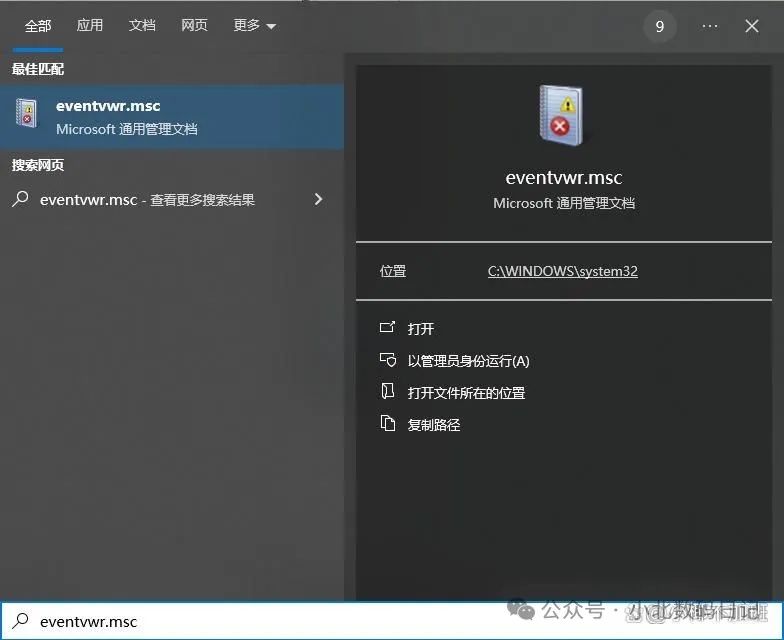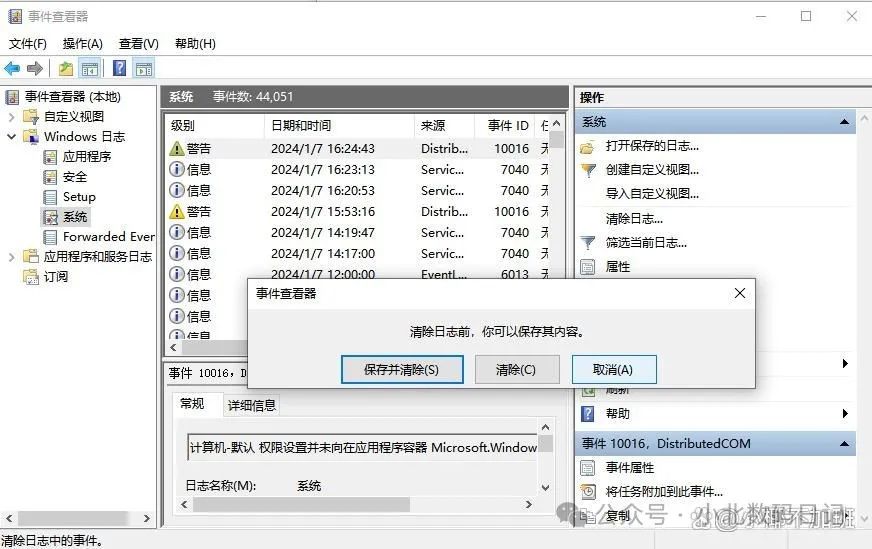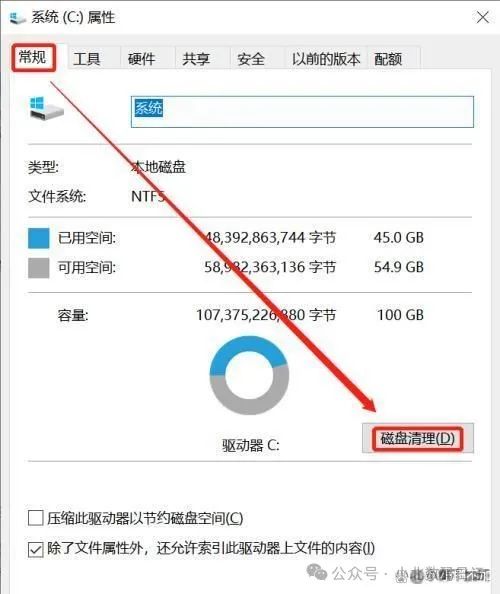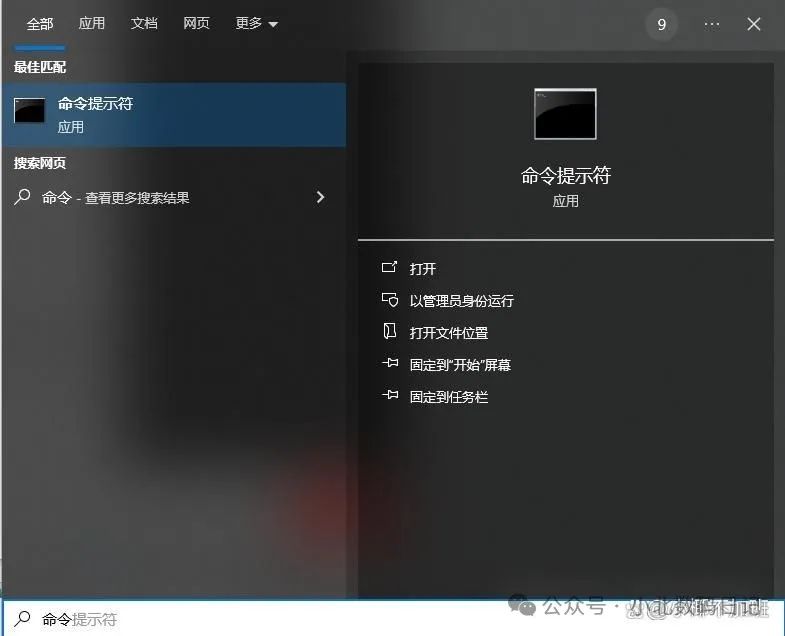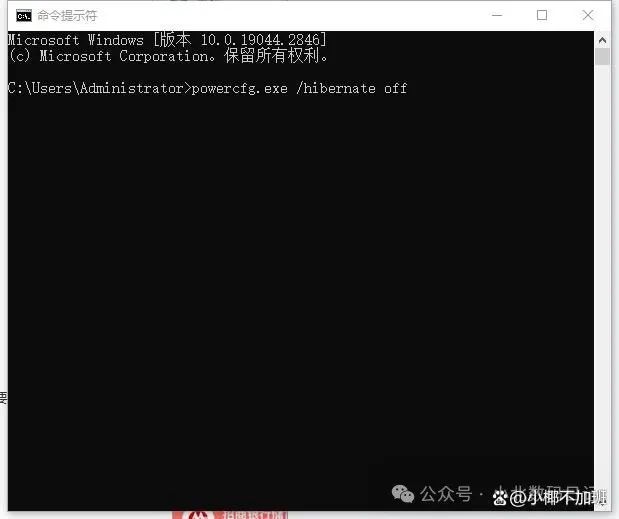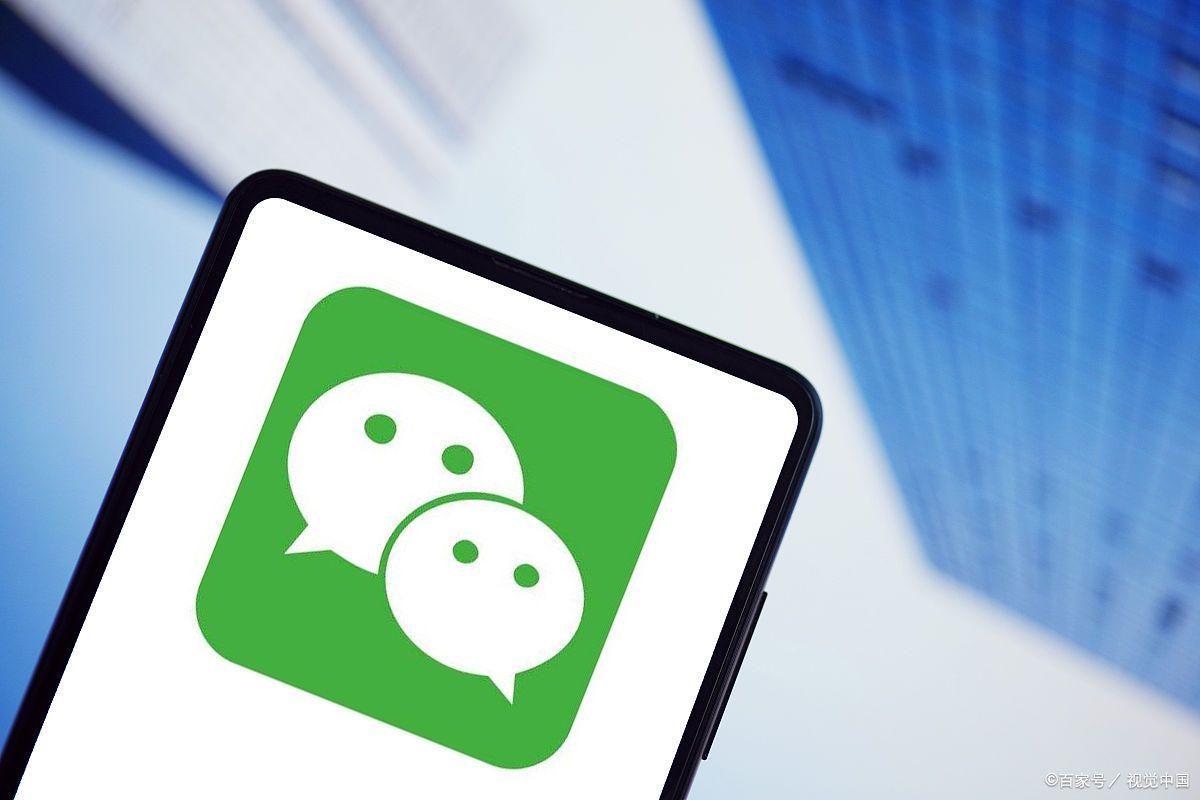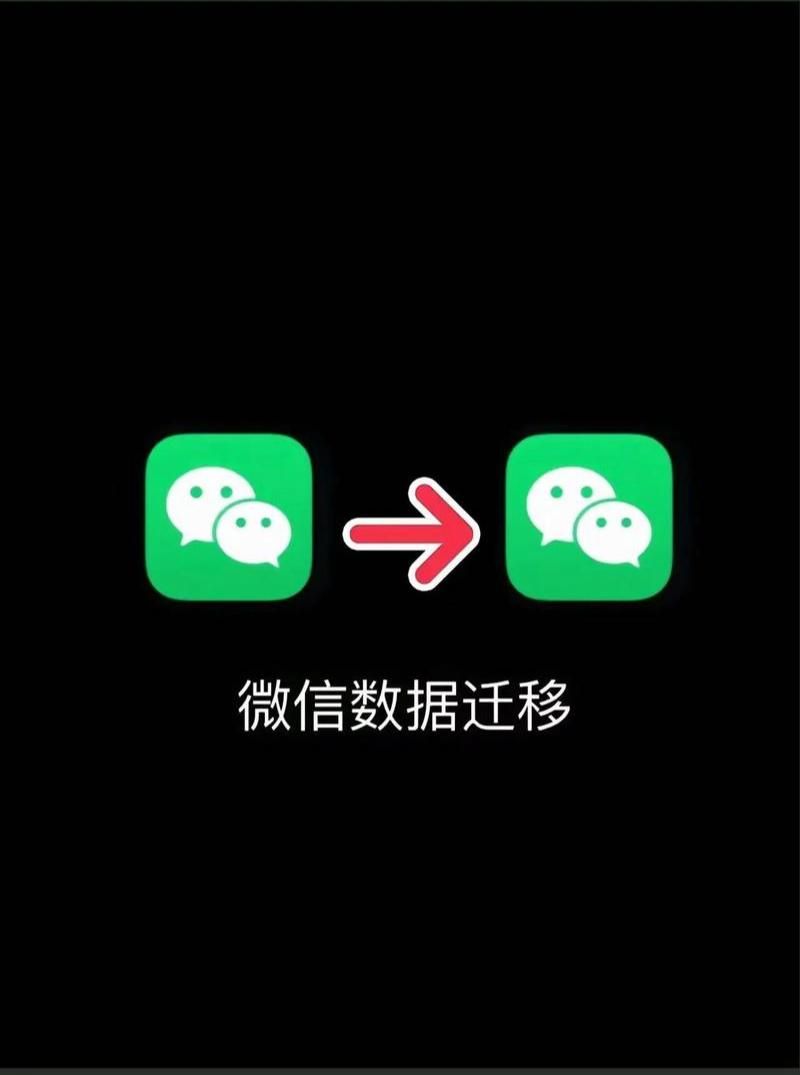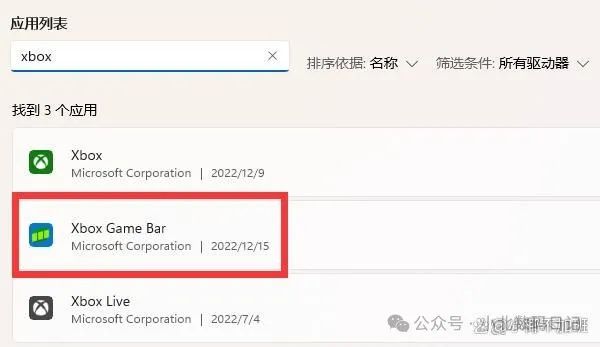c盘满了怎么清理?主要是系统文件、软件安装、临时文件、垃圾文件等占用了大量的存储空间。清理C盘只保留系统文件,以释放更多的磁盘空间并提升系统性能。本文将详细介绍如何进行这一操作,让电脑焕然一新。
演示环境:荣耀MagicBook 16 Pro,Windows 11
1. 备份重要数据
在进行任何清理操作之前,务必先备份重要的数据。清理过程中可能会误删文件,有备份可以保证数据的安全。可以使用外部硬盘、云存储等方式进行备份。
2. 卸载不必要的程序
1)打开“控制面板” -> “程序” -> “程序和功能”,列出了已安装的所有程序。
2)根据个人需求,逐一查看并卸载那些不再需要的软件。卸载程序可以释放大量的磁盘空间,同时减轻系统负担。
3. 清理临时文件和垃圾文件
系统和应用程序在运行过程中会产生大量的临时文件和垃圾文件,它们占用了不少磁盘空间。可以通过以下步骤清理:
1)打开“运行”对话框,输入%temp%并回车,删除其中的所有文件。
2)打开“运行”对话框,输入temp并回车,同样删除其中的所有文件。
3)使用磁盘清理工具,可以在“我的电脑”上右击C盘,选择“属性” -> “磁盘清理”来清理系统产生的垃圾文件。
系统日志文件也可能占用较多的磁盘空间。您可以通过以下步骤清理:
打开“运行”对话框,输入eventvwr.msc并回车,选择“Windows 日志” -> “系统”。
在右侧窗口中,右键点击“系统”,选择“清除日志”。
系统还原点是为了在系统崩溃时能够还原到之前的状态。然而这也会占用一定的磁盘空间。可以通过以下步骤压缩系统还原点:
1)在“我的电脑”上右击C盘,选择“属性” -> “系统还原”。选择C盘,点击“设置”。
2)在弹出的窗口中,选择“将所有驱动器上的磁盘空间使用量最多的还原点”。点击“应用”和“确定”来压缩系统还原点。
6. 清理桌面和下载文件夹
桌面和下载文件夹经常会成为文件的临时存放地,这些文件占用了磁盘空间。整理这两个地方,将不再需要的文件移动到其他盘符或删除。
7. 使用磁盘清理工具
Windows系统自带了磁盘清理工具,可以帮助您识别和删除不必要的文件。通过以下步骤使用:
1)在“我的电脑”上右击C盘,选择“属性” -> “磁盘清理”。
2)选择要清理的文件类型,点击“确定”。在弹出的窗口中,点击“删除文件”。
8. 禁用休眠功能
休眠功能会在C盘上创建一个与物理内存大小相等的休眠文件(hiberfil.sys)。如果不使用休眠功能,可以通过以下步骤禁用:
打开“命令提示符”以管理员身份运行。
输入powercfg.exe /hibernate off并回车。
浏览器缓存也占用了一部分磁盘空间。打开浏览器设置,清理缓存和历史记录,以释放磁盘空间。
10. 最后的清理工作
最后可以通过磁盘清理工具再次扫描C盘,确保没有漏掉的垃圾文件。在进行最后的清理工作之前,请再次确认备份了所有重要的数据。
注意事项:
小心操作: 在清理过程中,确保不要误删除系统关键文件,以免导致系统不稳定或无法启动。
谨慎使用第三方工具: 如果使用第三方清理工具,确保其来源可靠,以免损坏系统文件或引入恶意软件。
定期清理: 定期进行系统清理是一个良好的习惯,可以保持系统的良好运行状态。
通过以上步骤,您可以轻松地清理C盘,只保留系统文件,释放大量的磁盘空间,提高系统性能。这样的操作不仅有助于解决电脑变慢的问题,还能让您的电脑焕然一新,为更多实用空间留出余地。
本站通过AI自动登载部分优质内容,本文来源于网易号作者:小北数码日记,仅代表原作者个人观点。本站旨在传播优质文章,无商业用途。如不想在本站展示可联系删除